컴퓨터를 사용할 때 필연적으로 블루 스크린이나 블랙 스크린과 같은 문제가 발생하여 시스템을 다시 설치해야 할 수도 있습니다. 최근 한 사용자가 Lenovo 노트북에 홈 버전 시스템을 설치하는 방법을 문의했습니다. 그래서 오늘은 시스템을 설치하는 매우 간단한 원클릭 방법을 알려 드리겠습니다. 아래를 살펴보겠습니다!
Lenovo 노트북에 홈 버전 시스템을 설치하기 위한 자세한 튜토리얼:
1. 브라우저를 열고 검색하여 Xiaobai 3단계 설치 소프트웨어(www.xiaobaixitong.com)를 다운로드하고 소프트웨어를 엽니다. 원하는 시스템 버전(일반적으로 시스템에서 권장하는 버전)을 설치하고 지금 다시 설치하려면 클릭하세요.
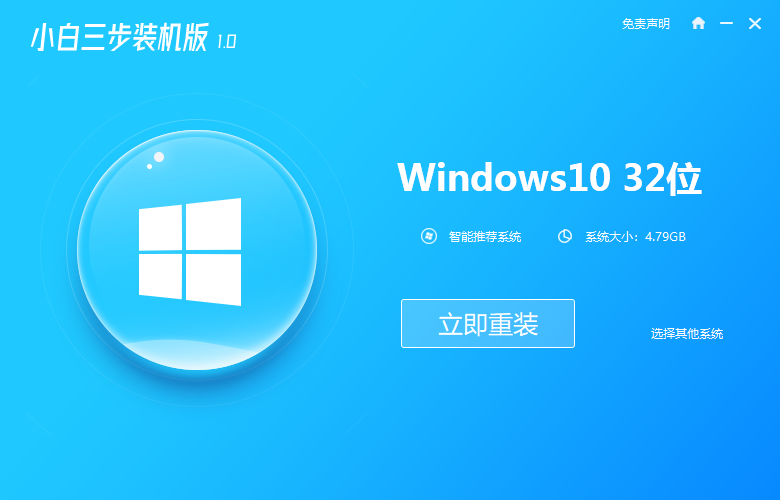
2. 다운로드, 설치 및 배포를 인내심을 갖고 기다리십시오.
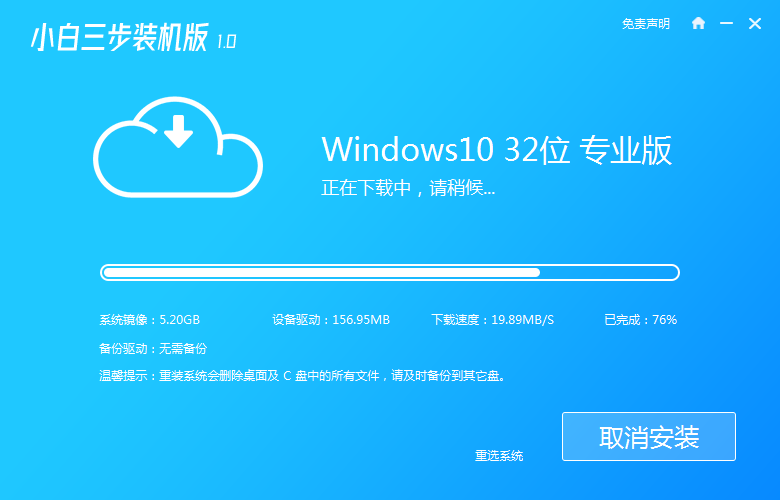
3. 배포가 완료되면 소프트웨어에서 컴퓨터를 다시 시작하라는 메시지를 표시합니다. 지금 다시 시작을 클릭하면 됩니다.
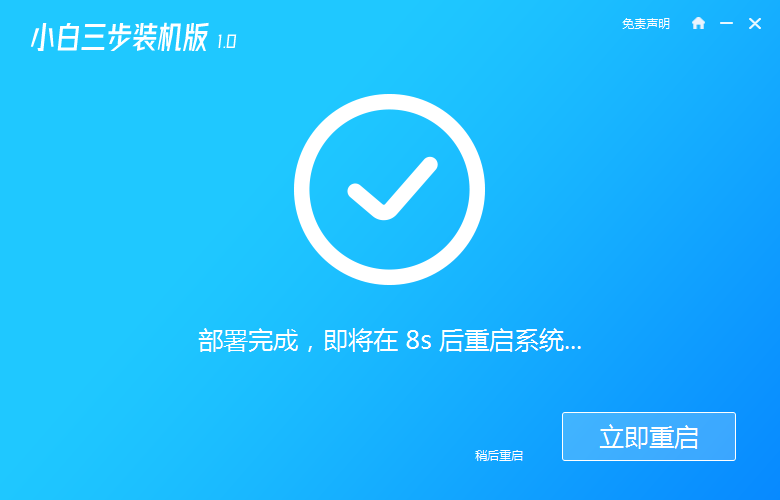
4. 다시 시작한 후 두 번째를 선택하여 PE 시스템에 들어갑니다.
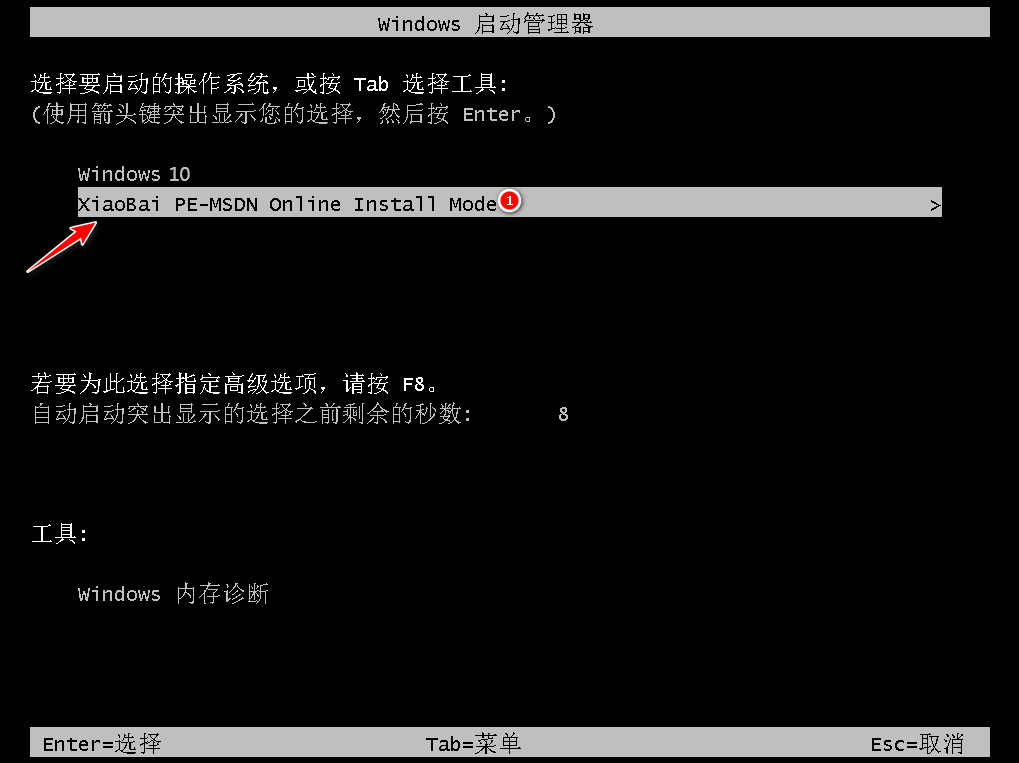
5. Pe 시스템에 들어가면 시스템 설치를 도와주는 Xiaobai 설치 도구가 열리고 지금 다시 시작을 클릭합니다.
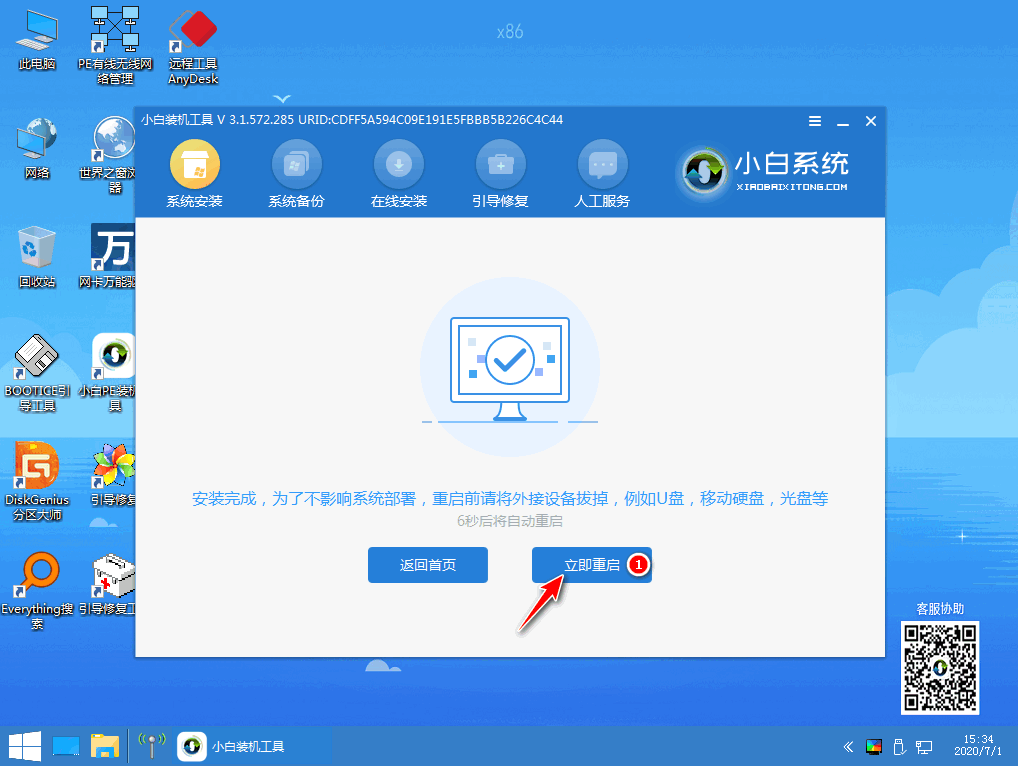
6. 재시작이 완료된 후 데스크탑에 들어가면 시스템이 설치되었음을 의미합니다.
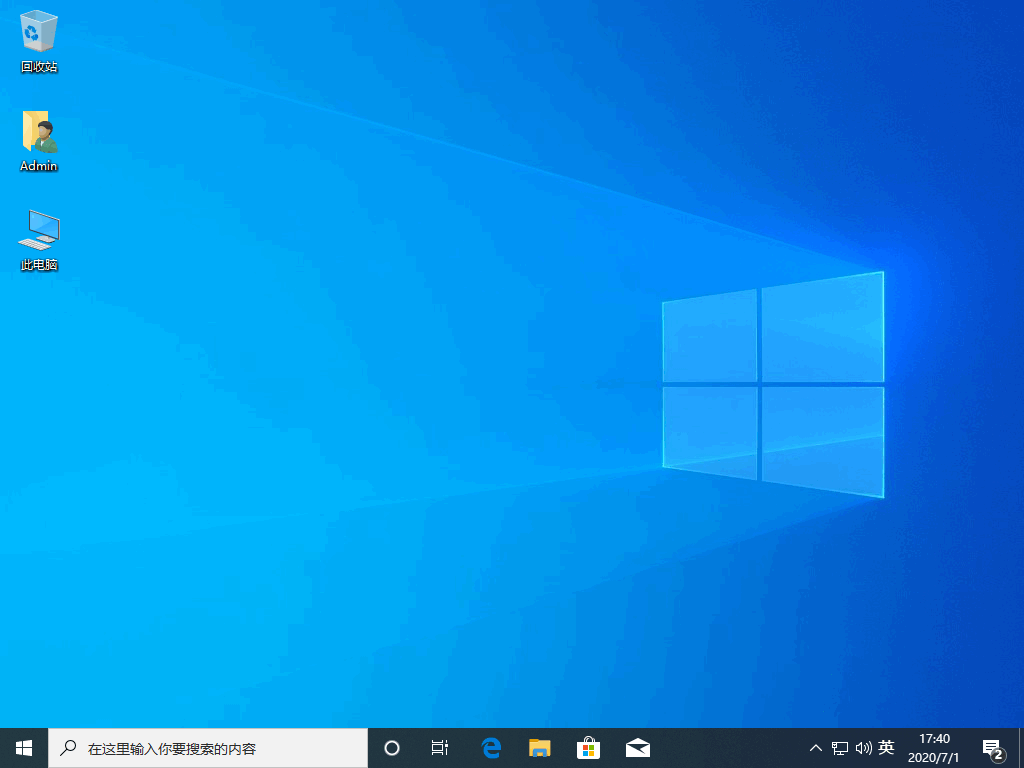
위 내용은 Lenovo 노트북에 홈 버전 시스템을 설치하는 방법에 대한 자세한 튜토리얼입니다! 모두에게 도움이 되기를 바랍니다!
위 내용은 Lenovo 노트북에 홈 버전 시스템을 설치하는 방법에 대한 자세한 튜토리얼의 상세 내용입니다. 자세한 내용은 PHP 중국어 웹사이트의 기타 관련 기사를 참조하세요!